L’erreur d’activation de Windows 0x80072F8F se produit généralement lors de l’activation de Windows 7 ou Windows Vista par l’utilisateur. La cause de l’erreur peut être due à des paramètres de date et d’heure incorrects sur le système, ou à d’autres raisons. Pour corriger l’erreur, vous pouvez réinitialiser la date et l’heure correctement sur le système.
Dans l’article ci-dessous, l’administrateur réseau vous guidera à travers plusieurs façons de corriger cette erreur.
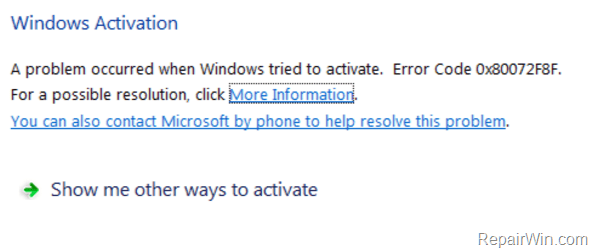
Vérifier les paramètres de date et d’heure sur les ordinateurs Windows
D’abord, assurez-vous que :
1. Sur le BIOS : vous avez réglé la date, l’heure et l’année correctes.
2. Sur Windows : Définissez la date, l’heure, l’année et le fuseau horaire corrects. Si les paramètres ne sont pas corrects, alors réinitialisez la date et l’heure et redémarrez votre ordinateur.
Après le démarrage, essayez à nouveau d’activer votre ordinateur Windows. Si l’erreur d’activation 0x80072F8F se produit toujours, vous pouvez appliquer d’autres solutions pour réparer l’erreur.
Changer la clé MediaBootInstall du registre de 1 à 0
1. Appuyez sur la combinaison de touches Windows + R pour ouvrir la fenêtre de commande Run.

2. Saisissez regedit dans la fenêtre de commande Run et appuyez sur Entrée ou cliquez sur OK pour ouvrir la fenêtre de l’éditeur du registre.
3. Dans la fenêtre de l’éditeur de registre, naviguez jusqu’à la clé:
HKEY_LOCAL_MACHINE / Software / Microsoft / Windows / CurrentVersion / Setup / OOBE
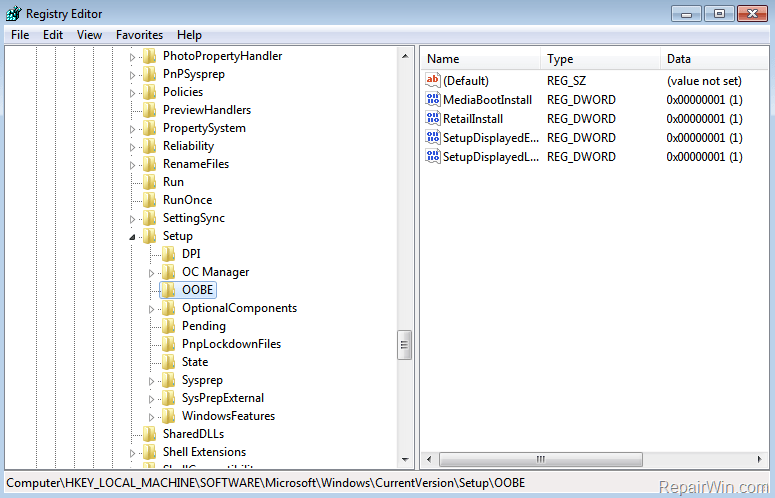
4. Dans le volet de droite, double-cliquez sur la valeur MediaBootInstall REG_DWORD , puis modifiez la valeur dans le cadre de données Valeur de 1 à 0.
5. Cliquez sur OK pour fermer la fenêtre de l’éditeur de registre.
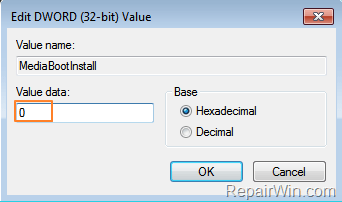
6. Ouvrez Command Prompt sous Admin by:
– Cliquez sur Démarrer => Tous les programmes => Accessoires.
– Cliquez avec le bouton droit sur Command Promp t sélectionnez Exécuter en tant qu’administrateur.

7. Sur la fenêtre d’invite de commande, entrez slmgr / rearm là et appuyez sur Entrée.

8. Cliquez sur OK au message ‘ Commande terminée avec succès ‘, puis redémarrez votre système. Si vous devez entrer une clé de produit, entrez la clé de produit pour activer Windows.
9. Après que votre ordinateur ait fini de démarrer, essayez à nouveau d’activer votre ordinateur Windows.
Activer Windows par téléphone
Si l’application des solutions ci-dessus échoue, votre dernière solution est d’utiliser votre téléphone pour activer Windows.
Référez-vous à certains des articles suivants :
- Comment changer la police par défaut sur Windows 10
- Guide pour réparer rapidement l’erreur « Périphérique d’amorçage inaccessible » sur Windows 10/8/7 et Windows Vista
- Réparation rapide de l’erreur informatique Windows 10/8/7 se bloque, le mode sans échec ne peut pas être échappé
Bonne chance !
.